Як створити власну тему для Windows 8
Різне / / February 11, 2022
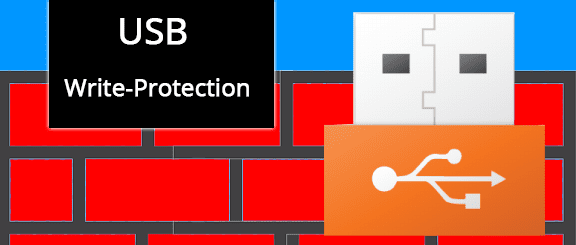
А тема це набір налаштувань, які стосуються Windows в цілому. Наприклад, зміна системних звуків від стандартних або додавання унікальних зображень як шпалер робочого столу призводить до створення спеціальної теми. Потім ви можете зберегти цю тему або поділитися нею з іншими.
Зміни в темі передбачають фон робочого столу, кольори панелі завдань і вікон, звуки та заставку. Внесіть зміни до будь-якої з цих категорій і збережіть тему. Ви можете створити більше однієї спеціальної теми, а потім легко перемикатися між ними за своїм бажанням.
Нижче ми розглянемо, як налаштувати ці розділи теми Windows. Робити це в Windows 8 саме так, як робили в Windows 7. Тому для тих, хто вже спробував це в попередній версії ОС, ці кроки повинні виглядати знайомими.
Як створити власну тему Windows 8
Клацніть правою кнопкою миші будь-де на робочому столі та виберіть Персоналізуйте.
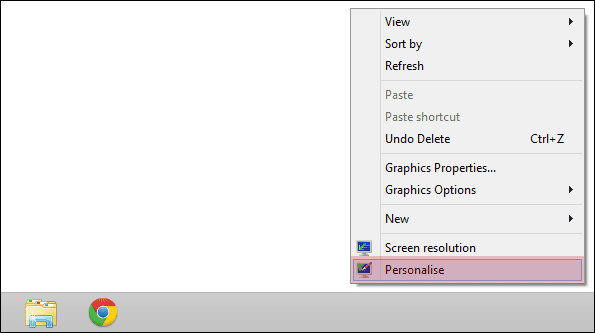
Виберіть Фон робочого столу для налаштувань фону.

Тут ми можемо змінити зображення шпалер. Або виберіть один із однотонних кольорів для звичайного фону або виберіть спадне меню, яке містить зображення.

Якщо Бібліотека малюнків ми можемо вибрати папку, повну зображень для використання.
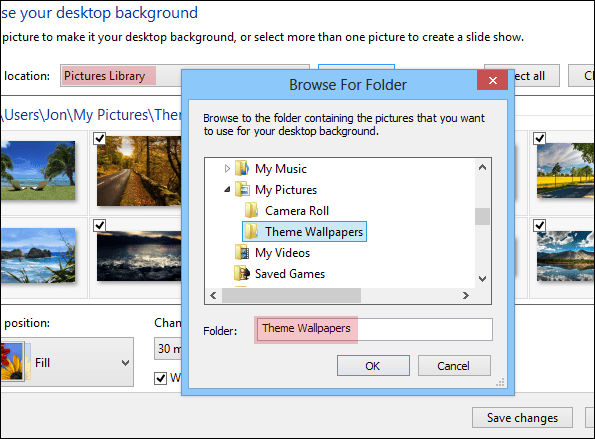
Крута порада: Перегляньте деякі дивовижні Різдвяні шпалери тут яку можна використовувати як фон.
Виберіть одне або кілька з цих зображень для використання в слайд-шоу фону. Ви також можете налаштувати налаштування слайд-шоу за своїм бажанням: змінити положення зображень, затримку переходів, а також перемішувати шпалери чи ні.
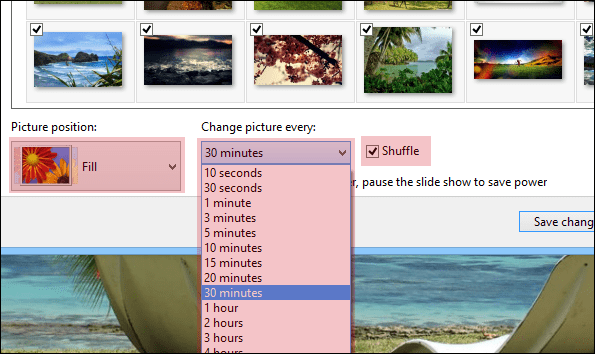
Виберіть Колір елемент назад на Персоналізація сторінки, щоб змінити колір панелі завдань і меж вікон. Перший варіант, як і те, що ми вибрали нижче, — це автоматично вибраний колір, який найкраще відповідає шпалерам робочого столу.
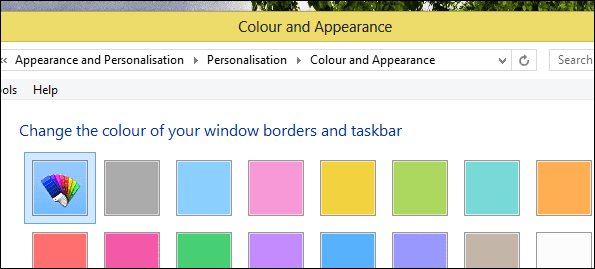
Виберіть Звуки розділ, щоб змінити те, що чутно, коли певні речі відбуваються на комп’ютері. Наприклад, ви можете змінити Звуковий сигнал за замовчуванням звук на будь-який із попередніх налаштувань аудіофайли або виберіть свій. Або ви можете вибрати Звукова схема який взагалі не містить звуку.
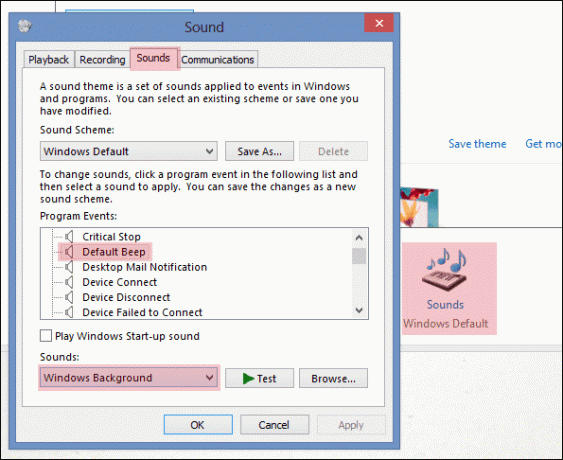
Виберіть Заставка пункт, щоб змінити ці налаштування.
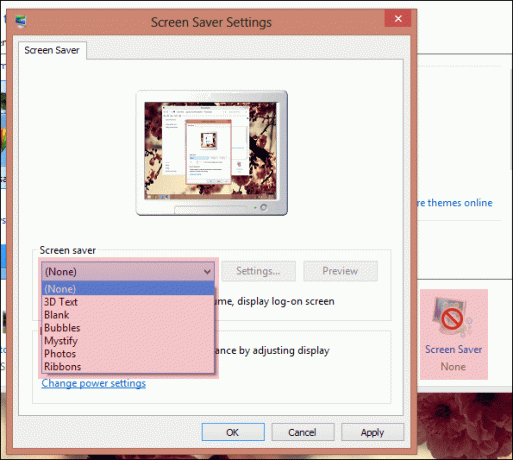
Коли всі зміни внесено, збережіть тему. Зробіть це, натиснувши Зберегти тему і дати йому відповідну назву.
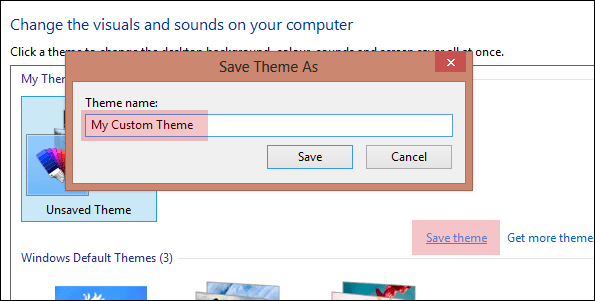
Будь-які зміни, які ви внесете в будь-яку тему, відокремлять її від оригіналу та відображатимуться як незбережена тема. Потім ви можете створити нові теми з інших користувацьких або навіть попередньо встановлених тем. Перейменуйте кожен відповідно до того, щоб ви могли легко перемикатися між ними, знаючи, які властивості вони мають.
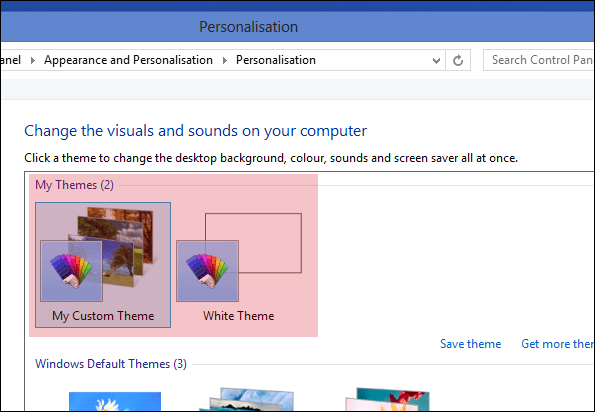
Видалення тем і обмін ними
Ви можете видалити лише тему, яку зараз не використовуєте. Якщо у вас є лише одна спеціальна тема, і ви хочете її видалити, потрібно вибрати a Тема за замовчуванням Windows а потім клацніть правою кнопкою миші користувацький, щоб видалити його, наприклад:
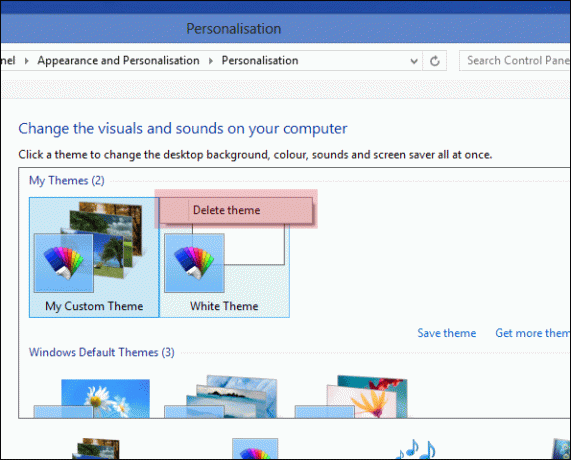
Поділіться будь-якою темою, клацнувши її правою кнопкою миші та вибравши Збережіть тему для обміну.
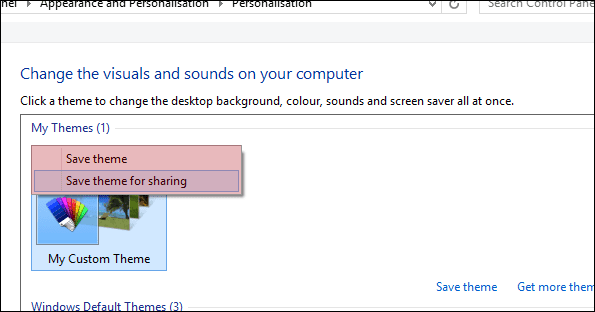
Вам буде запропоновано зберегти його у впізнаваному місці, наприклад:
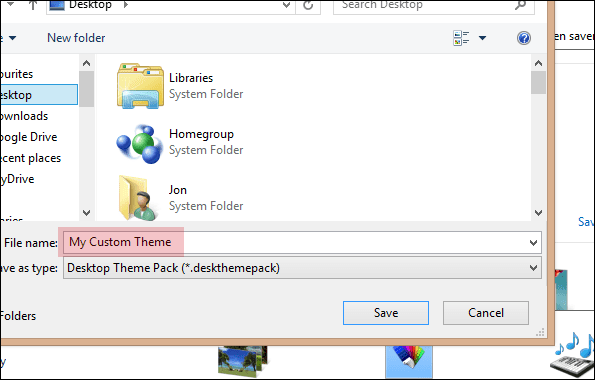
Тоді ви можете поділитися Настільний тематичний пакет файл з будь-ким, щоб вони могли використовувати вашу тему.
Висновок
Створення спеціальної теми дуже просто. Але поки це є Ви можете зробити свою Windows 8 дещо іншою від тем інших людей, просто виконавши наведені вище дії.
Востаннє оновлено 03 лютого 2022 року
Наведена вище стаття може містити партнерські посилання, які допомагають підтримувати Guiding Tech. Однак це не впливає на нашу редакційну чесність. Зміст залишається неупередженим та автентичним.


